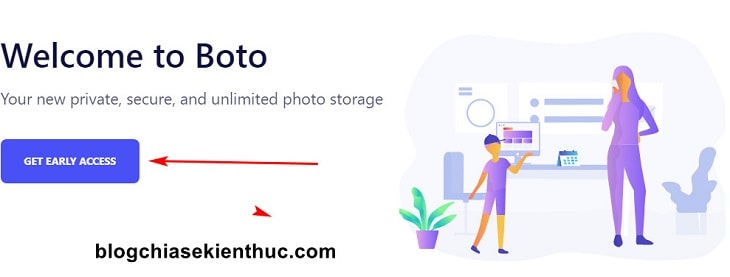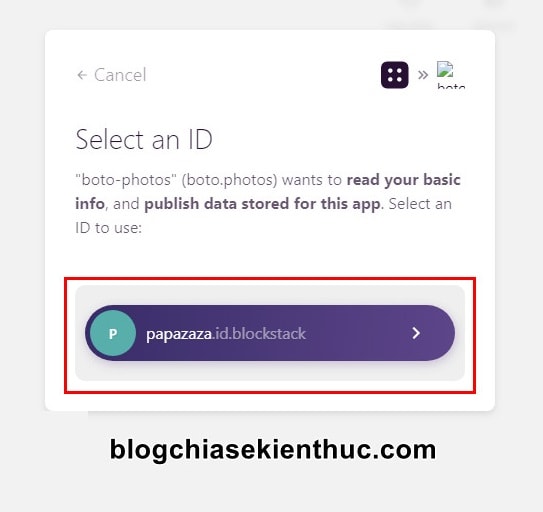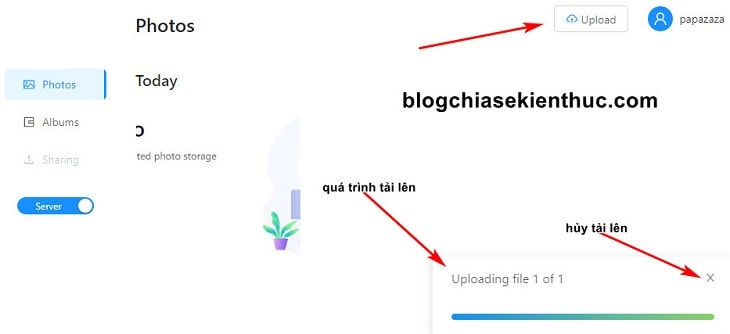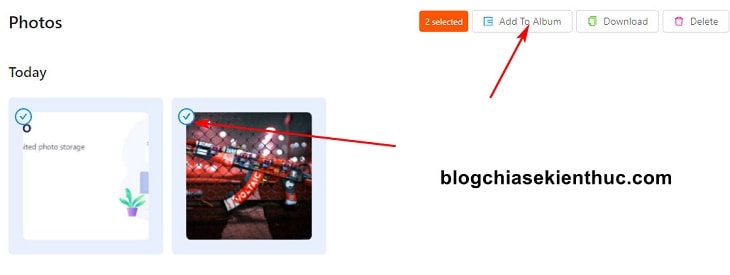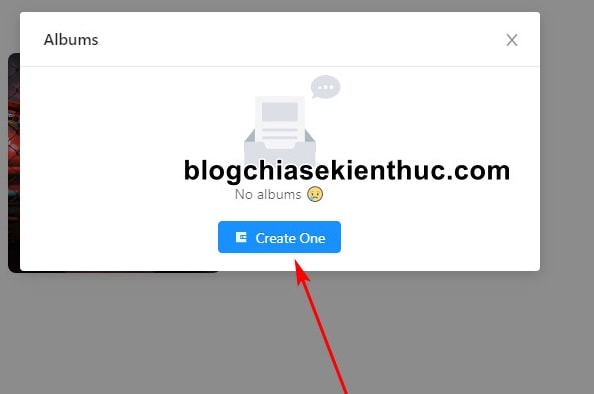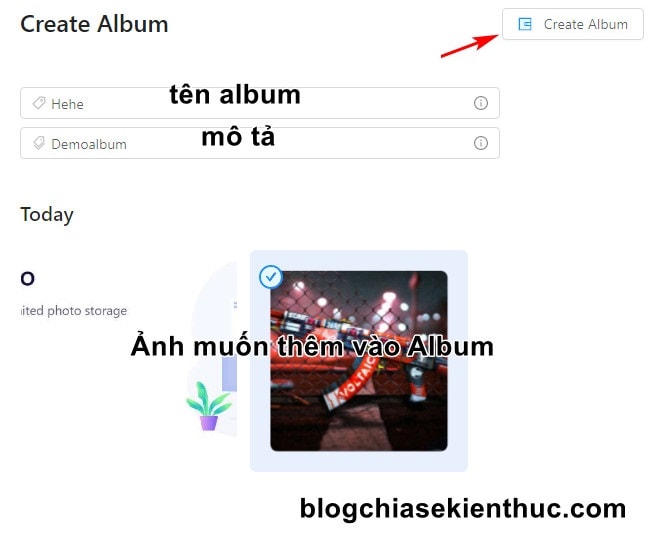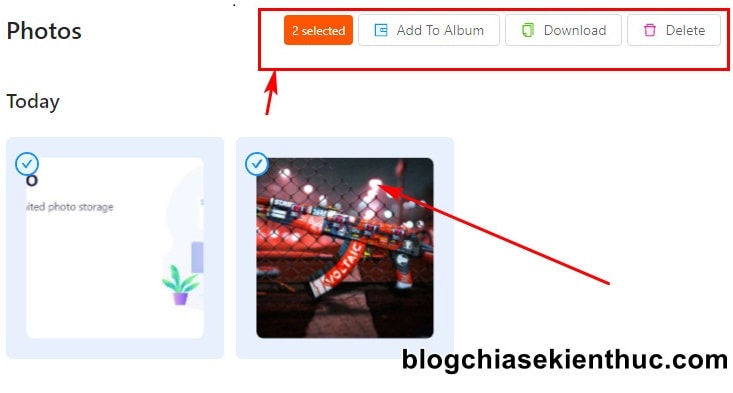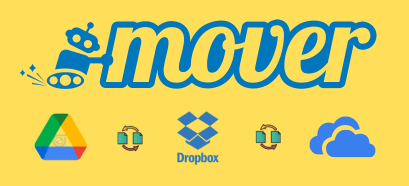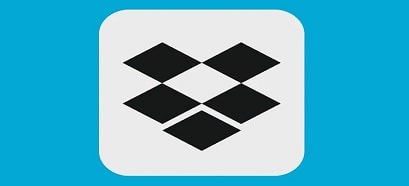Boto là một dịch vụ lưu trữ hình ảnh được xây dựng trên nền tảng bảo mật Blockchain, với mục đích chính là cung cấp cho người dùng một không gian lưu trữ an toàn trên Internet.
Cũng giống như những dịch vụ sử dụng Blockchain khác mà mình đã từng giới thiệu trên blog, nó hoàn toàn miễn phí và cực kì bảo mật. Chi tiết cách sử dụng thì mới các bạn cùng tìm hiểu trong bài viết dưới đây nhé !
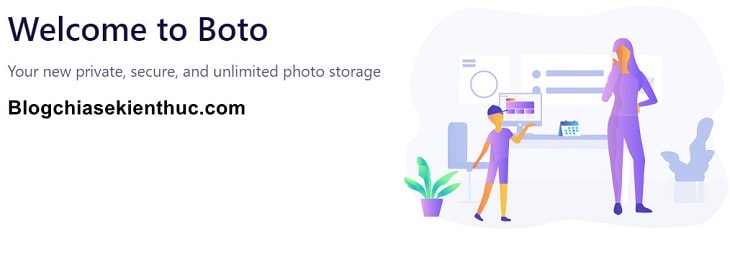
Dịch vụ lưu trữ ảnh miễn phí không giới hạn dung lượng
Đây là một dịch vụ mới được phát triển dựa trên nền tảng Blockstack, cung cấp cho bạn một không gian lưu trữ các tập tin ảnh không giới hạn, riêng tư và bảo mật.
Và cũng giống như các dịch vụ lần trước mà mình đã giới thiệu thì bạn vẫn cần một tài khoản trên trang Blockstack để có thể sử dụng được cái này.
Các hướng dẫn đăng ký cũng như đăng nhập bằng Blockstack đã có chi tiết ở trong bài viết này – bạn có thể xem lại nếu chưa biết nha.
NOTE: Bạn có thể truy cập vào địa chỉ này để tạo tài khoản BlockStack nếu chưa có nhé: https://browser.blockstack.org/sign-up
+ Bước 1: Đầu tiên bạn cần truy cập vào trang chủ của Boto tại địa chỉ boto.photos. Bấm vào nút GET EARLY ACCESS màu xanh dương để đăng nhập vào Boto bằng tài khoản BlockStack.
+ Bước 2: Chọn tài khoản Blockstack của bạn để đăng nhập vào Boto, nếu bạn đã có tài khoản và xem các bài viết trước của mình, còn nếu chưa thì cứ làm theo các bước để đăng ký thôi – rất đơn giản.
+ Bước 3: Đăng nhập xong, bạn sẽ được đưa đến trang quản lý ảnh của Boto. Bấm vào nút Upload để tải lên hình ảnh bạn muốn, bạn có thể tải lên một hoặc nhiều hình ảnh cùng một lúc nhé.
Hiện tại thì bạn chỉ có thể upload ảnh theo cách chọn file cụ thể chứ không hỗ trợ tính năng kéo thả, hi vọng là nhà phát triển sẽ cải tiến thêm trong tương lai.
Quá trình tải lên sẽ được hiển thị ở góc phải dưới màn hình, bạn cũng có thể kích vào dấu X để hủy quá trình tải lên.
Boto cũng hỗ trợ sắp xếp ảnh theo Album khác nhau và chia sẻ ảnh nhưng hiện tại thì tính năng chia sẻ ảnh chưa sử dụng được. Để thêm ảnh bạn muốn vào Album thì chỉ cần kích chọn những bức ảnh đó rồi chọn Add to album là được.
Mặc định thì chúng ta chưa có Album nào, thế nên bạn cầm bấm vào Create One trên Pop-up vừa hiện ra để tạo mới.
Bạn điền tên Album, mô tả, chọn những ảnh bạn đã tải lên mà muốn thêm vào Album => rồi sau đó bấm vào Create Album là xong.
Để tải xuống hình ảnh được lưu trữ trên đây thì bạn có thể tải từng cái, hoặc tải hàng loạt bằng cách chọn những ảnh mà bạn muốn tải về, ở góc phải sẽ hiện ra những hành động mà bạn có thể thực hiện với những bức ảnh này.
Bấm Download để tải về những ảnh đã chọn, và tương tự thì bấm Delete để xóa những ảnh bạn đã chọn, Add to Album thì để thêm vào Album như trên.
Đọc thêm:
- 6 dịch vụ lưu trữ đám mây đáng dùng nhất hiện nay
- Lưu trữ dữ liệu trực tuyến với 30GB dung lượng trên Bloom.sh
- Cách lưu trữ video, hình ảnh HD trên Google Drive không bị giới hạn bộ nhớ
Lời kết
Vâng! Như vậy là sau bài viết này thì các bạn đã có thêm một lựa chọn nữa để lưu trữ những bức ảnh cá nhân của mình một cách rất an toàn, bảo mật và riêng tư rồi nhé.
Mình cũng rất hi vọng là trong tương lai, dịch vụ này sẽ có thêm chức năng chia sẻ hình ảnh để giúp chúng ta có thể chia sẻ hình ảnh dễ dàng hơn đến mọi người. Hy vọng nó sẽ có ích cho các bạn. Chúc các bạn thành công !
CTV: Nguyễn Thanh Tùng – Blogchiasekienthuc.com
 Blog Chia Sẻ Kiến Thức Máy tính – Công nghệ & Cuộc sống
Blog Chia Sẻ Kiến Thức Máy tính – Công nghệ & Cuộc sống